设置高频图层【混合模式-线性光】并隐藏此图层,不透明度为48%,在低频图层上使用【混合器画笔工具】涂抹人物皮肤进行磨皮,修整
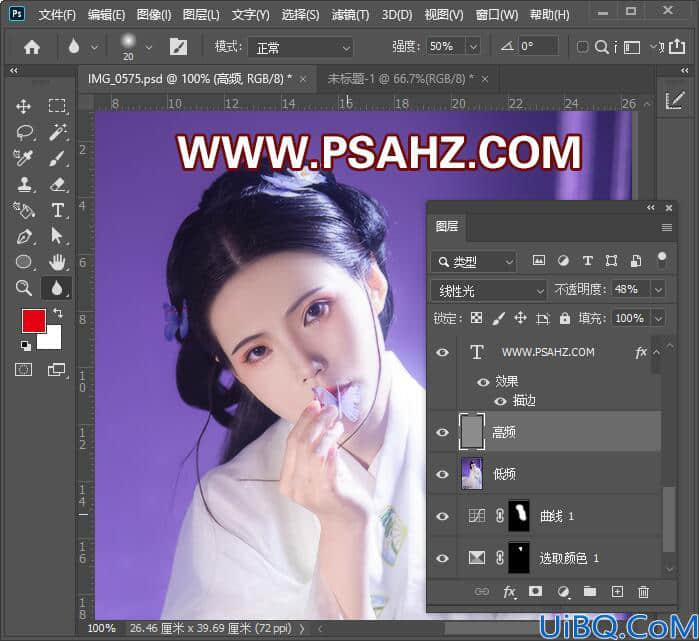
然后【新建图层】并设置【混合模式-柔光】,使用【画笔工具】吸取眼影的颜色,涂抹增加眼影,如图所示。
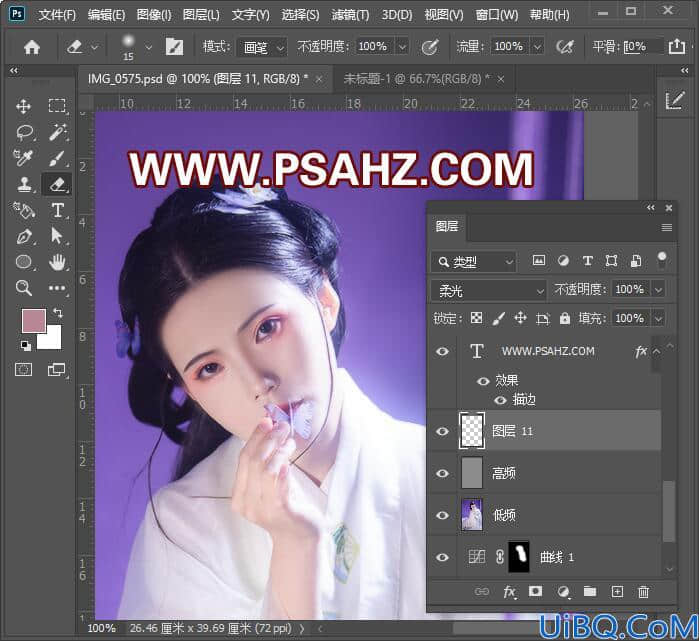
CTRL+ALT+SHIFT+E盖印图层,图层混合模式为柔光
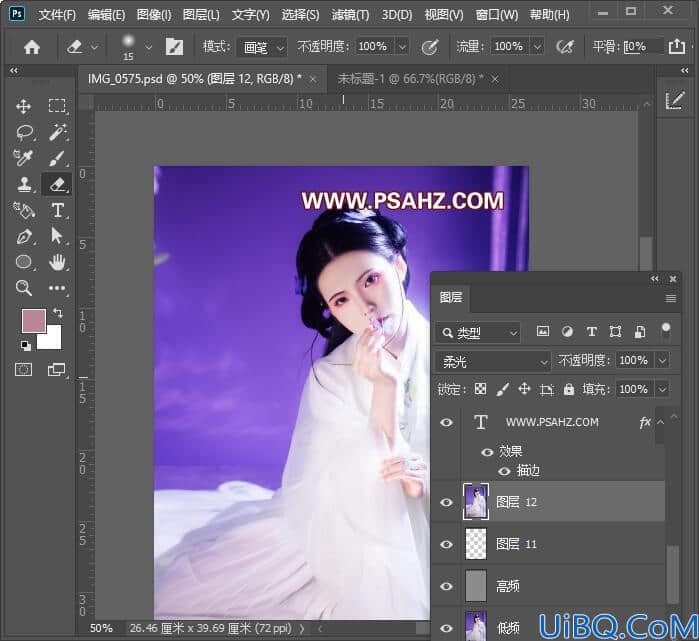
最后完成效果如图:

设置高频图层【混合模式-线性光】并隐藏此图层,不透明度为48%,在低频图层上使用【混合器画笔工具】涂抹人物皮肤进行磨皮,修整
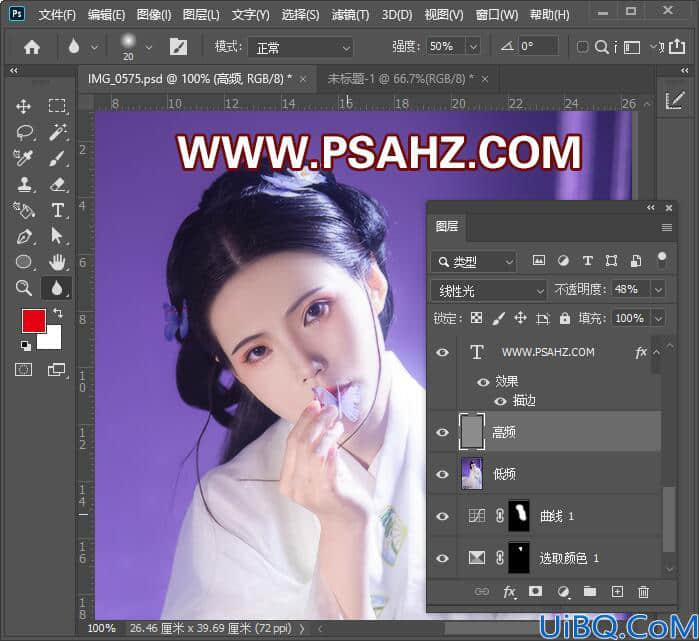
然后【新建图层】并设置【混合模式-柔光】,使用【画笔工具】吸取眼影的颜色,涂抹增加眼影,如图所示。
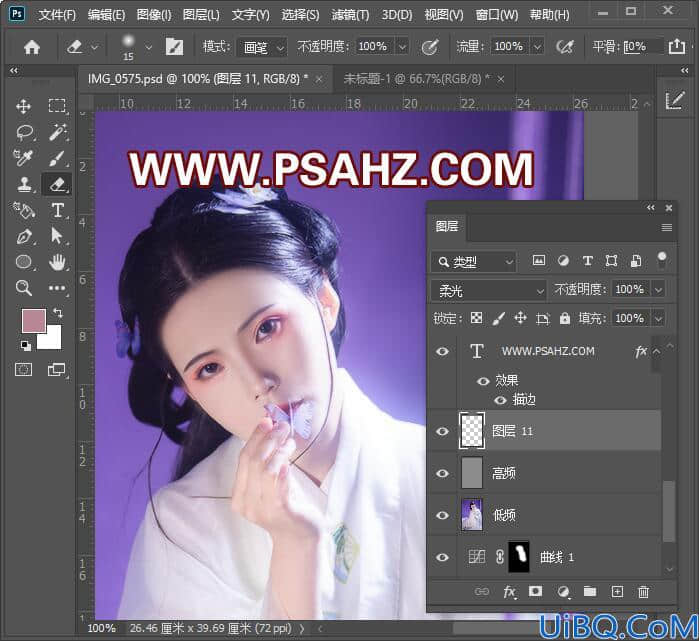
CTRL+ALT+SHIFT+E盖印图层,图层混合模式为柔光
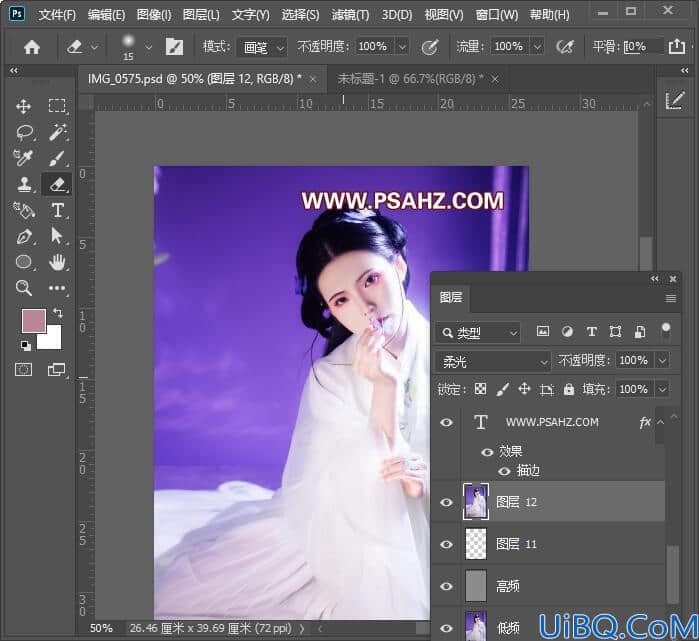
最后完成效果如图:

精彩评论